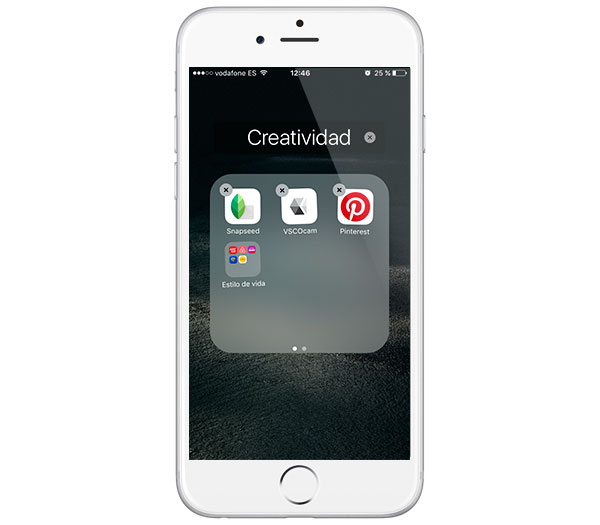
Los iconos de aplicaciones son el eje central de la mayoría de plataformas móviles. Sin embargo es iOS la que más importancia les da, mientras que otros sistemas como Android los combinan con widgets. La pantalla de inicio de los iPhone no ha cambiado mucho desde la primera versión; sigue siendo una retícula de iconos que se organizan en varias páginas. Apple introdujo la opción de crear carpetas en iOS 4 y se ha mantenido a lo largo de sucesivas actualizaciones hasta la más actual: iOS 9. Antes de iOS 4 era habitual tener tres o cuatro páginas llenas de iconos, en las que se hacía complicado encontrar la app que estábamos buscando. Las carpetas nos permiten agrupar aplicaciones similares en un mismo lugar para así organizarnos mejor y de paso ahorrar espacio en la pantalla de inicio. Sin embargo, si quieres llevar la organización a un nivel superior y crear carpetas dentro de carpetas lo tendrás más complicado. Versiones anteriores de iOS permitían introducir carpetas dentro de otras, pero era un método un poco complicado ya que Apple no lo permite por defecto, pero ahora que ha llegado iOS 9 es mucho más sencillo. Te contamos cómo hacerlo.
Apple no permite mover carpetas dentro de carpetas, pero es posible «engañar» al sistema con una combinación de pulsaciones y gestos. El atajo ha sido descubierto por el canal de YouTube Vídeos de Barraquito, donde han subido un vídeo detallando cómo hacerlo en unos sencillos pasos. El resultado es que podemos meter unas carpetas dentro de otras y así conseguir organizar la pantalla de inicio de forma más exhaustiva. Por ejemplo podemos crear una carpeta de redes sociales con una subcarpeta que solamente contenga apps de mensajería como Messenger o WhatsApp y otra que tenga redes sociales de fotografía como Instagran o Snapseed. En nuestro caso hemos metido la carpeta Estilo de Vida dentro de Creatividad, te contamos cómo lo hemos hecho.
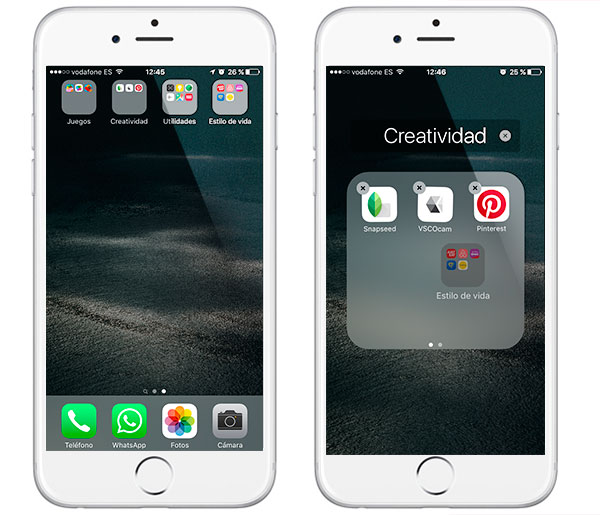
- Para poder introducir una carpeta dentro de otra, lo primero que necesitamos es que la carpeta de destino (Creatividad en este caso) esté en la parte superior de la pantalla, justo bajo la barra de estado, o de lo contrario el truco no funcionará.
- Una vez localizada la carpeta que queremos mover (Estilo de vida) pulsamos sobre ella y la mantenemos. Es muy importante no soltar hasta que no hayas terminado.
- Ahora es el momento de hacer el truco. Usa otro dedo para pulsar repetidamente en el espacio que hay entre la carpeta de destino «Creatividad» y la barra de estado. Puede que tarde un poco o necesites un par de intentos, pero al final la carpeta se abrirá.
- Con nuestra carpeta de destino ya abierta, todo lo que queda por hacer es soltarla en su sitio y ya tendremos una carpeta dentro de otra.
*El truco no funciona en versiones anteriores y es posible que Apple solucione este fallo en futuras actualizaciones, pero hemos podido comprobar que funciona a la perfección en un iPhone 6 actualizado a iOS 9.0.2.






